ライブやコンサートの定番グッズとして名高いうちわ。
こちらの作成手順、ご存知ですか?
- 100均やECサイトでうちわを購入
- 印刷した文字を貼り付ける
簡潔に言うと上記の2ステップになります。
ここで1つの疑問が浮かぶかと思います。
印刷した文字ってどうやって作るの?
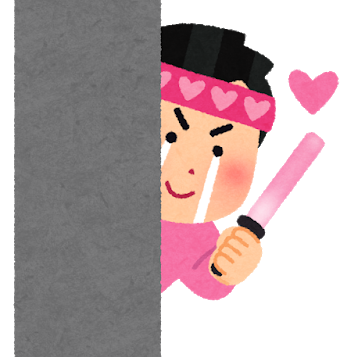
単刀直入に言うと、パソコン1台さえあれば誰でも作成が可能です。

また印刷となると
プリンターが必要ではないか?
という不安もあるかと思いますが、コンビニのプリンターで手軽に行えます。
本記事ではパソコンを使用した文字データの作り方について紹介します。
分からない部分は随時見返しながら、作成に臨んで頂ければと思います。
この記事の目次
文字データを作る手順は3つ
文字データを作る手順は以下の3ステップになります。
手順①:ソフトをダウンロードする
手順②:自分好みに文字をアレンジする
手順③:コンビニで印刷する
手順①:ソフトをダウンロードする
まず初めにAdobeが提供するPhotoshopをダウンロードしましょう。

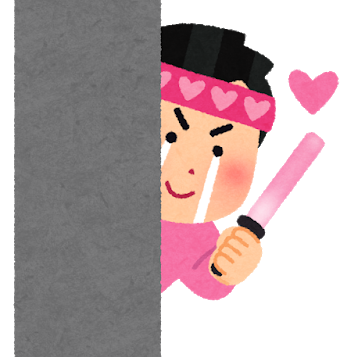
文字データを作るってだけで月に数千円なんて払えないよ〜!
悲痛な叫びが四方八方から聞こえてくるのを感じております...。
そこでおすすめしたいのがPhotoshop Express Editorです。
一言で説明すると、無料版Photoshopのようなものとなります。
Photoshop Express Editorのココがすごい
- 有料版Photoshopの無料版という点から操作感が類似
- Webアプリのため、ダウンロード不要
- PNG, JPEGに加えてPDFでのダウンロードが可能
しかし今回は私自身、有料版のPhotoshopを使用して文字データを作成している点から、そちらに沿って説明を行なっていきます。
使い易さは有料版より劣りますが、文字データの作成は問題なく行えるかつ操作感は有料版と似ているため、今回紹介する手順に沿って進めて頂けたらと思います。
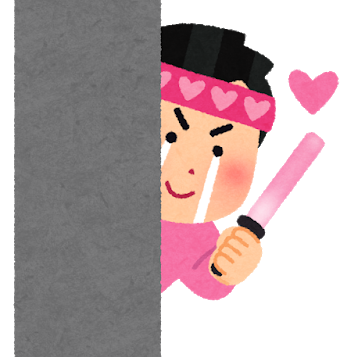
まずPhotoshopのソフトを起動し、新規ファイルから2362×2362のピクセルでキャンパスを作成します。
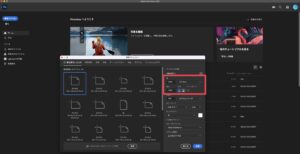
キャンパスの作成ができたら次にうちわのフォーマットを読み込みます。
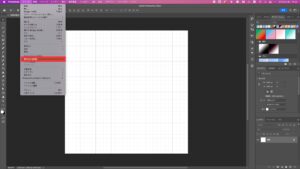
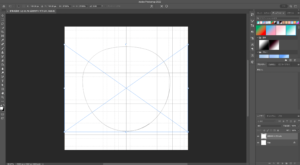
こちらに関しては規定内サイズうちわフォーマットをご利用ください。
読み込みの際にキャンパスサイズよりも小さいサイズでの表示となりますが、こちらは自身で最大幅まで広げるようにしてください。
以上ここまでが文字データを作るにあたっての下準備となります。

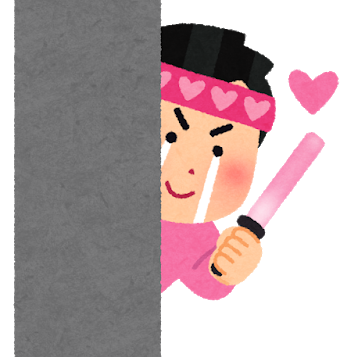
ジャニーズの公式では縦28.5cm✖︎横29.5cmが規定内サイズとして定められており、このサイズを超えるものは持ち込み不可となります。
ちなみに
100均(Daiso・Seria・Candoなど)で販売されているうちわは基本的に規定内サイズであるため、そちらを使用すれば問題ありません。
以降は読み込んだフォーマットに合わせ、文字を作る方法を解説していきます。
手順②:自分好みに文字をアレンジする
下準備が整ったらいよいよ文字データの作成に取り掛かります。
...と言っても文字データってどんな文字を入れたらいいの?
あくまで一例にはなりますが、以下のような文字があります。
- 推しメンの名前
- 「○○して」「○○ほしい」などのお願い系
- 「〇〇大好き」「〇〇愛してる」などの愛を伝える系
要は決まりなど設けられておらず、自由な言葉を選んで問題ありません。
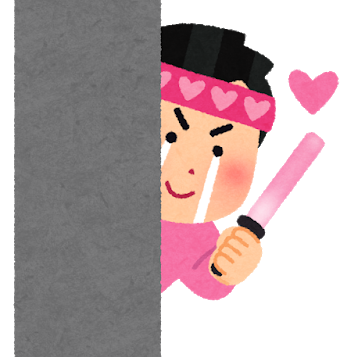
例として今回私は推しメンの名前を入れた文字データを作成したいと思います。


ここから枠線や図形・イラストを加えていき、見た目を華やかにしていきます。
枠線を加える
- 右クリックで[レイヤー効果]から[境界線]
- 加えたい枠線の数だけ境界線を追加
- 色や太さをお好みで変更する
図形やイラストを加える
- [ファイル]から[埋め込みを配置]
- 使用したい画像を選択
これらを一通り終えると以下のような文字データとなります。


そして文字データが満足のいく形で仕上がったらPDFで保存します。
PDFで保存
- [ファイル]から[別名で保存]を選択
- フォーマットの部分を「Photoshop PDF」に変更
手順③:コンビニで印刷する
文字データをPDFで保存することが出来たらついに印刷です。
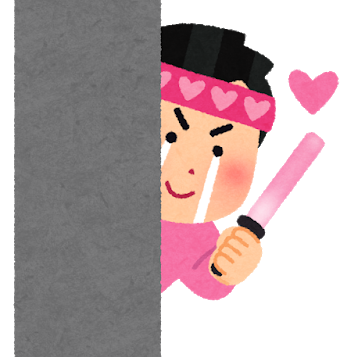
保存したPDFはコンビニで印刷する場合、専用のアプリ(PrintSmash)を経由する必要があるため、スマホに移行する必要があります。
iPhoneはPrintSmash(iPhone)
AndroidはPrintSmash(Android)
PDFをスマホに移行する
- iPhoneはAirDrop、AndroidはGoogleDriveを利用
- Androidの場合はGoogleDriveのアプリをダウンロード
- アプリを開き、印刷するPDFから「アプリで開く」を選択
- PrintSmashを選択
PrintSmashを利用した印刷はFamilyMartの専用機器から行います。
専用機器の操作
- スマホでプリントスキャンをタッチ
- スマホでPrintSmashのアプリを開き、印刷したいPDFファイルを選択
- A3カラー(80円)で印刷
文字データを印刷できたら・・・
枠線に沿ってはさみで切り、うちわやスケッチブックに貼りつけましょう。
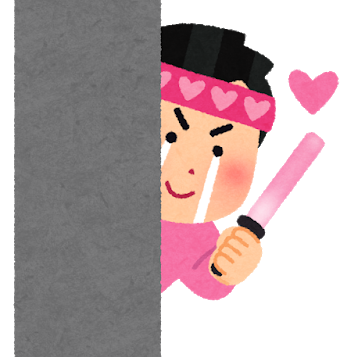
まとめ:文字データを活用して推しにアピールしよう!
今回はうちわを作成する際に必要となる文字データの作成手順を紹介しました。
冒頭でも説明した通り、パソコンが1台あれば誰でも作成が可能です。
また今回は有料版ソフトで作成手順の紹介を行いましたが、Webアプリとして無料版も用意されているため、印刷代(80円)のみで済ますこともできます。
推しメンの名前はもちろん、「〇〇して!」でファンサを求めたり、「〇〇が好き」で愛を伝えたりなど作成の幅は多種多様です。
このように推しだけに限らず、メンバー全体に対してアピールすることができるのも1つの強み言えるでしょう。
色々な文字の作成を試してみることで一段とライブを楽しんじゃいましょう!
